Агуулгын хүснэгт
Том Excel ажлын хуудастай ажиллахдаа дээд мөр болон эхний баганыг царцаах шаардлагатай байж магадгүй. Энэ нь дээд мөр болон эхний баганыг үргэлж харагдуулахын тулд ажлын хуудсаа бүхэлд нь чиглүүлэх боломжийг олгоно. Энэ нийтлэлд би Excel-ийн дээд мөр болон эхний баганыг царцаах 5 хялбар аргыг харуулах болно.
Та үйлчлүүлэгчийн мэдээлэлтэй холбоотой дараах өгөгдлийн багцтай байна гэж бодъё. эхний багана.
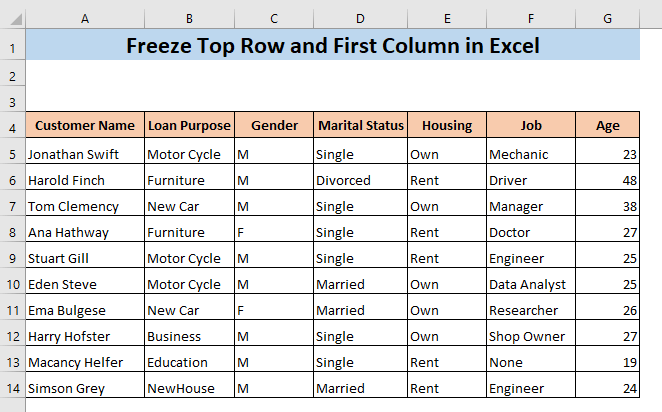
Дадлага хийх ажлын номыг татаж авах
Дээд мөр болон эхний баганыг царцаах.xlsx
Excel-ийн дээд мөр болон эхний баганыг царцаах 5 арга
1. Зөвхөн дээд мөрийг царцаах
Дээд мөрийг царцаахын тулд
➤ Харах хэсэгт очно уу. таб болон Цонхны туузнаас Цонхныг царцаах дээр товшино уу.
Үүний үр дүнд Цонхыг царцаах цэс гарч ирнэ.
➤ Дээд мөрийг царцаах дээр дарна уу.

Энэ нь ажлын хуудасны дээд мөрийг царцаах болно. Тиймээс, хэрэв та доош гүйлгэх юм бол дээд эгнээ үргэлж харагдах болно.

Дэлгэрэнгүй унших: Эхний хоёрыг хэрхэн хөлдөөх вэ Excel дэх мөрүүд (4 арга)
2. Зөвхөн эхний баганыг царцаах
Эхний баганыг царцаахын тулд
➤ Харах <2 руу очно уу>tab-ыг сонгоод Цонхны туузнаас Цонхыг царцаах дээр товшино уу.
Үүний үр дүнд Цонхыг царцаах цэс гарч ирнэ.
➤ Эхний баганыг царцаах дээр дарна уу.
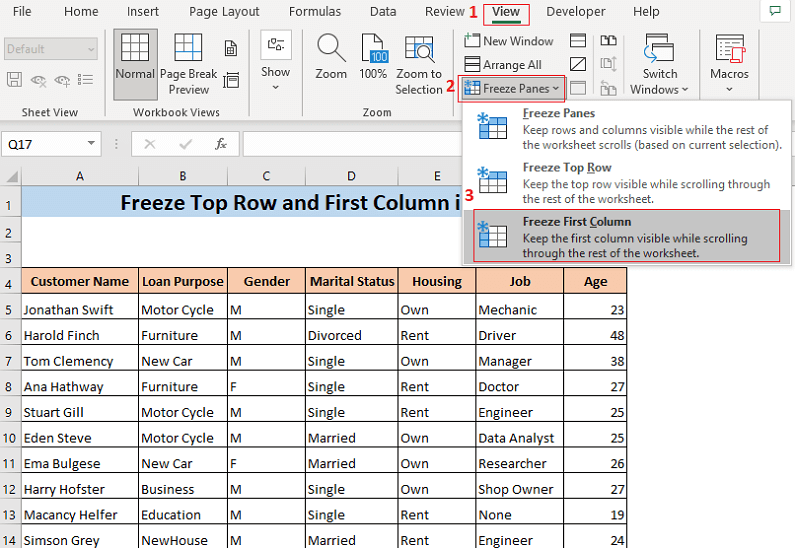
Энэ нь эхний баганыг царцаах болно.ажлын хуудас. Тиймээс, хэрэв та баруун тийш гүйлгэх юм бол эхний багана үргэлж харагдах болно.
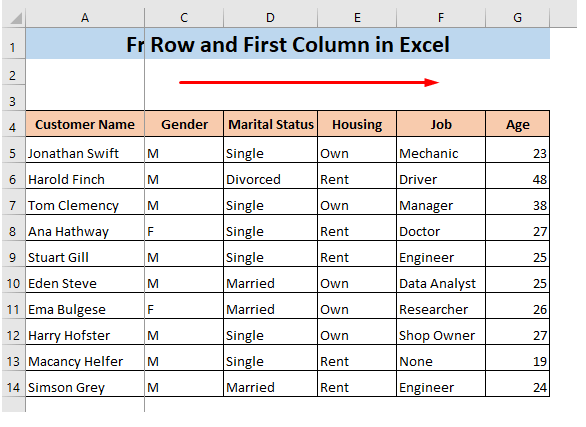
Дэлгэрэнгүй унших: Эхний 3-ыг хэрхэн хөлдөөх вэ Excel-ийн багана (4 хурдан арга)
3. Дээд мөр болон эхний баганыг зэрэг царцаах
Өмнө нь бид дээд мөр болон эхний баганыг өөрөөр царцаахыг харсан. Бид хоёуланг нь нэгэн зэрэг хөлдөөж болно. Үүнийг хэрхэн хийхийг харцгаая. Дээд мөр болон эхний баганыг нэгэн зэрэг царцаахын тулд
➤ нүдийг сонгоно уу B2
Лавлах нүд нь мөрний доор, баганын баруун талд байх ёстой. , та хөлдөхийг хүсч байна. Тиймээс дээд мөр болон эхний баганыг царцаахын тулд В2 нүдийг лавлагаа нүдээр сонгох хэрэгтэй.
➤ Харах таб руу очоод <дээр дарна уу. 1>Цонхны туузнаас Цонхыг царцаах .
Үүний үр дүнд Цонхыг царцаах цэс гарч ирнэ.
➤ дээр дарна уу. Таваас царцаах .
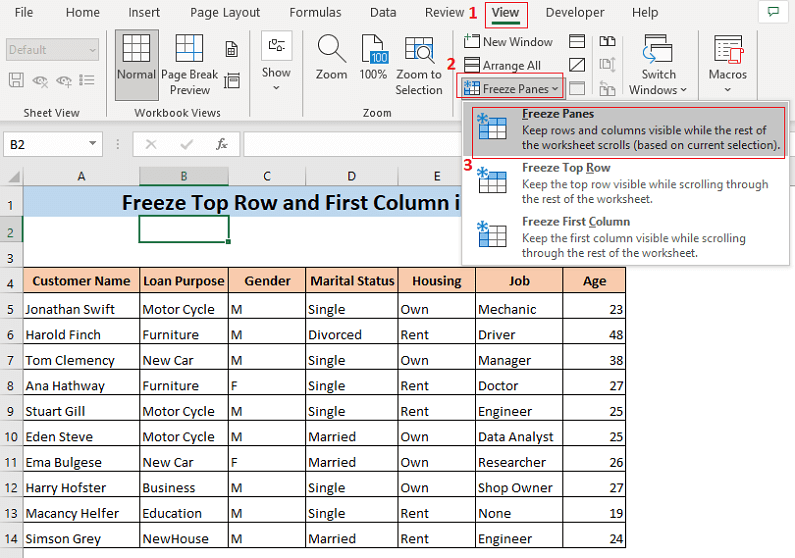
Энэ нь ажлын хуудасны дээд мөр болон эхний баганыг хоёуланг нь царцаана. Тиймээс, хэрэв та ажлын хуудсаа гүйлгэж үзвэл дээд мөрийг харах ба эхний багана үргэлж харагдах болно.

Дэлгэрэнгүй унших: Excel-ийн шилдэг 3 мөрийг хэрхэн царцаах вэ (3 арга)
Ижил төстэй заалтууд
- Excel дээр 2 баганыг хэрхэн царцаах вэ ( 5 арга)
- Excel-ийн олон самбарыг царцаах (4 шалгуур)
- Excel дээр VBA ашиглан самбарыг хэрхэн царцаах вэ (5 тохиромжтой арга)
4.Цонхыг хөлдөөхийн тулд хуваах
Excel нь ижил ажлыг гүйцэтгэх өөр өөр функцуудыг санал болгодог. Хөлдөөх нь бас үл хамаарах зүйл биш юм. Та мөн Split Panel -г ашиглан өгөгдлийн хуудасныхаа дээд мөр болон эхний баганыг царцаах боломжтой.
Эхлээд
➤ B2 нүдийг сонгоно уу.
Лавлах нүд нь мөрний доор, баганын баруун талд байх ёстой. Та царцаахыг хүсэж байна. Тиймээс дээд мөр болон эхний баганыг царцаахын тулд B2 нүдийг лавлагаа нүдээр сонгох хэрэгтэй.
Үүний дараа
➤ рүү очно уу. табыг хараад Хуваах дүрс дээр товшино уу.
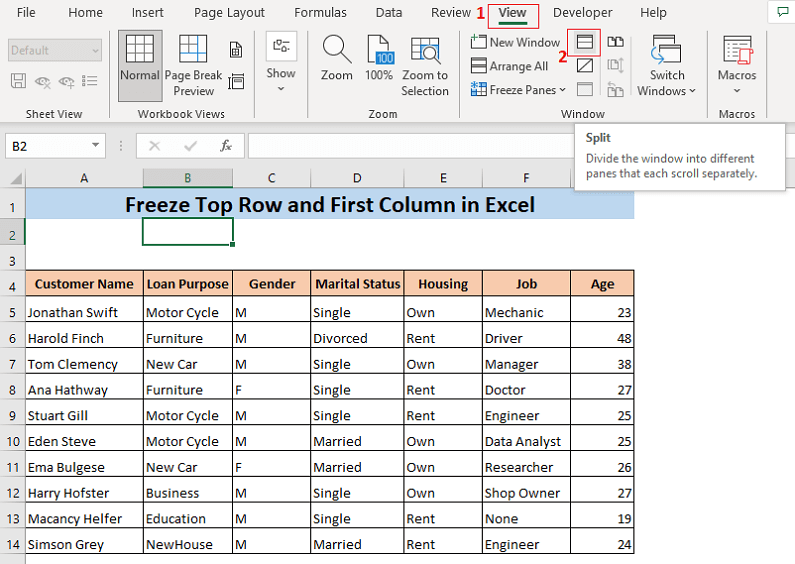
Үүний үр дүнд таны датасетийн дээд мөр болон эхний багана царцаагдах болно. . Та ажлын хуудсанд хэр хол явж байгаагаас үл хамааран хуудасны дээд мөр болон эхний баганыг үргэлж харах болно.

Холбогдох контент: Excel дээр цонхыг царцаах гарын товчлол (3 товчлол)
5. Дээд мөр болон эхний баганыг царцаах шидэт хөлдөөх товч
Хэрэв та мөр, баганыг байнга царцаах шаардлагатай бол Magic Freeze Товч -г идэвхжүүлж болно. Энэ товчлуурын тусламжтайгаар та дээд эгнээ болон эхний баганыг маш амархан царцааж болно. Эхлээд энэ шидэт хөлдөөх товчлуурыг хэрхэн үүсгэхийг харцгаая.
➤ Excel файлын дээд талын самбараас доош унадаг дүрс дээр дарна уу.
Энэ нь унадаг цэсийг нээнэ.
➤ Энэ цэснээс Бусад команд -г сонгоно уу.
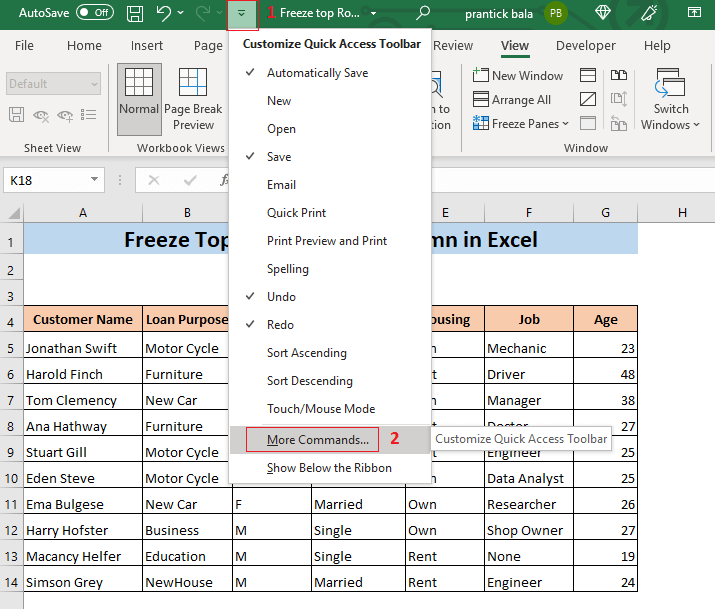
Үүний үр дүнд Түргэн хандалтын хэрэгслийн мөр таб ExcelСонголтуудын цонх гарч ирнэ.
➤ Туузан дотроос Сонгохгүй командыг сонго.
Үүний дараа
➤ Хамцыг царцаах -г сонгоод Нэмэх дээр дарна уу.
Энэ нь баруун талбарт Хамцыг царцаах сонголтыг нэмнэ.
Эцэст нь
➤ OK дээр дарна уу.
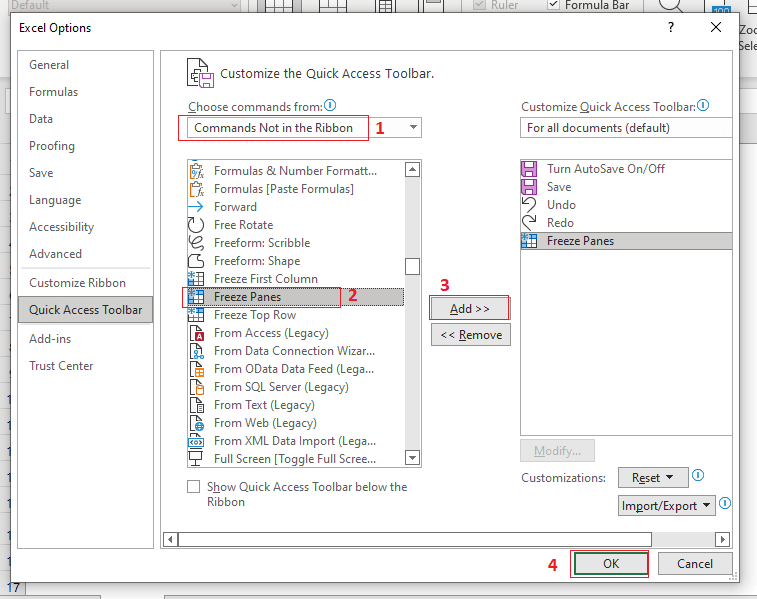
Одоо та Хөлдөөхийг харах болно. Таны Excel файлын дээд талын мөрөнд байгаа цонхны дүрс тэмдэг.
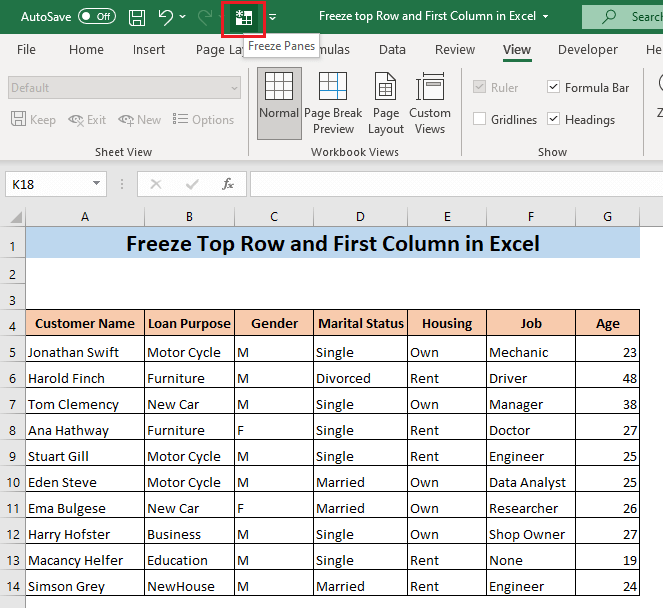
Энэ шидэт товчлуураар дээд мөр болон эхний баганыг царцаахын тулд
➤ B2 нүдийг сонгоод, энэ Таваас царцаах дүрс дээр товшино уу.
Энэ нь таны ажлын хуудасны дээд мөр болон эхний баганыг царцаах болно.

Дэлгэрэнгүй унших: Excel-д захиалгат хөлдөөх самбарыг хэрхэн ашиглах вэ (3 хялбар арга)
Санаж байх зүйлс
🔻 Хөлдөөх болон хуваах цонхыг нэгэн зэрэг ашиглах боломжгүй. Хоёр сонголтын зөвхөн нэгийг нь ашиглах боломжтой.
🔻 Хэрэв та мөр, баганыг нэгэн зэрэг царцаахыг хүсвэл лавлагааны нүд нь мөрний доор байх ёстой бөгөөд баганын баруун талд байрлах ёстой. Тиймээс дээд мөр болон эхний баганыг царцаахын тулд В2 нүдийг лавлагаа нүдээр сонгох хэрэгтэй.
Дүгнэлт
Одоо та яаж хөлдөөхөө мэддэг болсон гэж найдаж байна. Excel-ийн дээд мөр ба эхний багана. Хэрэв та тэдгээрийг тайлахыг хүсвэл эндээс арга замыг олох боломжтой. Хэрэв танд ямар нэгэн будлиан байгаа бол сэтгэгдэл үлдээнэ үү.

